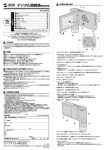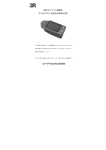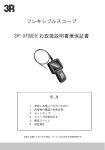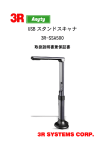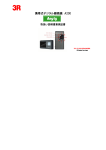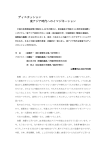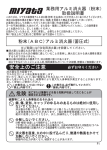Download 携帯式デジタル顕微鏡 “Viewter”シリーズ 取扱説明書兼保証書
Transcript
携帯式デジタル顕微鏡 “Viewter”シリーズ 3R-VIEWTER-500UV (紫外線 LED モデル) 3R-VIEWTER-500IR (赤外線 LED モデル) 取扱説明書兼保証書 目次 1. 内容物の確認 2 2. 各部の名称 3 3. セットアップ 3.1 本体を充電する 5 3.2 SD カードをセットする 6 3.3 レンズカバーとスペーサーの装着 7 3.4 倍率と焦点の調整 8 3.5 コントローラーの接続 9 4. ビューターを使用する 4.1 電源のオン、オフ 10 4.2 倍率、焦点の調整 10 4.3 デジタルズームを使う 11 4.4 LED を調整する 11 4.5 スケールを表示する 12 4.6 静止画を撮影する 13 4.7 動画を撮影する 14 4.8 撮影データをプレビューする 15 5. 各種設定 5.1 静止画モードの設定 16 5.2 動画モードの設定 18 5.3 プレビューモードの設定、編集 19 5.4 本体設定 20 6. 付属ソフトウェア(VIEWTER Plus)を使う 6.1 VIEWTER Plus のインストール 24 6.2 使うための準備をする(撮影データの移動) 28 6.3 VIEWTER Plus を使う 31 7. 備考と Q&A 38 8. スペック 39 9. 使用上のご注意 40 10. 保証規約 41 ― 1 ― 1. 内容物の確認 製品には以下の内容物がございますのでパッケージをご確認ください ※本説明書中の一部の図はスペーサー部を省略して説明しています ビューター本体 有線コントローラー スペーサー(2 ヶ) USB 充電ケーブル AC/USB 充電アダプタ ストラップ 簡易スケール ソフトウェア CD(VIEWTER Plus) SDHC カード 4GB(試供品) クリーニングクロス 取扱説明書兼保証書(本書) ― 2 ― レンズカバー(2 ヶ) miniUSB ケーブル 2. 各部の名称 各部の名称は以下の通りです ●ビューター本体 名称 機能 ①電源ボタン 本体の電源をオン/オフします ②シャッターボタン 静止画/動画のシャッターボタンです ③コントローラー端子 有線コントローラーを繋ぐ端子です ④ストラップフック ストラップ用のフックです ⑤レンズ(カバー) 撮影するレンズと高さ調節のレンズカバーです ⑥充電ランプ 充電中はこのランプが赤く点灯します ⑦LED ダイヤル レンズ部の LED を調節するダイヤルです ⑧miniUSB PC 接続用の miniUSB コネクタです ⑨充電口 本体充電用のコネクタです 次ページにつづく ― 3 ― 名称 ⑩画面 機能 情報を表示する液晶画面です ⑪倍率ダイヤル 光学倍率と焦点を調整するダイヤルです ⑫レンズ(カバー) 撮影するレンズと高さ調節のレンズカバーです ⑬SD/SDHC スロット データ保存用の SD カードをセットするスロットです ⑭LED ボタン LED のモードを調整するボタンです ⑮メニューボタン 設定メニューなどを表示するボタンです ⑯モードボタン 各モードを切り替えるボタンです ⑰方向キー 設定メニューなどで使用する方向キーです ⑱OK ボタン 項目の決定などをするボタンです ⑲⑳デジタルズーム デジタルズームを調整するボタンです ●有線コントローラー(長さ約 90cm) シャッターボタン モードボタン LED ボタン コントローラーの各ボタンは本体の同じ名称のボタンと同一です ― 4 ― 3. セットアップ 3.1 本体を充電する ご利用になる前にビューター本体の充電池を充電します。付属品の USB 充電ケ ーブルと AC/USB アダプタを使って家庭用コンセントとビューター側面の充電口 とを接続します。充電ランプが赤く点灯し充電を行います。満充電まではおよそ 4~5 時間かかり充電が完了するとランプが青く点灯します。 ※初回使用時は充電完了状態まで充電を行った後に使用を開始してください ※充電しながらの使用は充電池の劣化を早めるため推奨致しません 充電口 充電ランプ ― 5 ― 3.2 SD カードをセットする ビューターは撮影データを SD カードに記録します。付属の試供品または別途用 意した SD カードを本体の SD/SDHC カードスロットに画像の向きで差し込んで ください。使用できる最大サイズは 32GB です ※ MicroSD/SDHC カードの場合は MicroSD/SDHC カードとアダプタが正しく差 し込まれているかを確認してから差し込んでください ※ 正常に認識しない場合はカードを押して取り外し再度セットしてお試しくだ さい ― 6 ― 3.3 レンズカバーとスペーサーの装着 レンズカバーとスペーサーの装着 ビューターにはレンズカバーとスペーサーが 2 セット付属しています。 ● 60 倍 + 200 倍用 ● 80 倍 + 150 倍用 撮影したい倍率に合わせてレンズカバーとスペーサーを取り替えて使用してく ださい。また記載されていない倍率を撮影したい場合や対象物と接触してしまう 場合は外した状態で撮影することも可能です 矢印方向に引くと外れます ― 7 ― 3.4 倍率と焦点の調整 レンズカバーとスペーサーを装着したら側面の倍率ダイヤルを調整して倍率を 調整します。また撮影中の焦点の微調整もこの倍率ダイヤルで行ってください 倍率ダイヤル レンズカバー 下は撮影倍率と焦点距離を示した表です。レンズカバーとスペーサーを使用しな い場合は撮影距離を手で調整して使用します。レンズカバーにある倍率は対象物 をレンズカバーに接触させてから撮影します。接触できない対象物の場合はレン ズカバーを取り外して撮影してください ― 8 ― 3.5 コントローラーの接続 本体を固定して使用したい場合は付属のコントローラーを本体に接続します。本 体のコントローラー端子に専用コントローラーのケーブルを接続してください ※コントローラーでは ○ シャッター ○ モード切替え ○ LED の切替え の操作を行うことが可能です ― 9 ― 4. ビューターを使用する 4.1 電源のオン、オフ 準備が出来たら実際にビューターの電源を入れてみます。ビューター上部の電源 ボタンを 1 秒ほど押すと液晶画面が表示され電源オンとなります。オフにすると きは同じく電源ボタンを 1 秒ほど押してください 電源ボタン 4.2 倍率、焦点の調整 次にレンズ部分(レンズカバー)を対象物に近づけます。画面上に対象物の映像 が表示されますので倍率ダイヤルを動かして倍率と焦点を調整してください 画面 倍率ダイヤル ― 10 ― 4.3 デジタルズームを使う 撮影中に一部をズームしたい場合はデジタルズームを使用することも出来ます。 液晶画面横の「+ / -」ボタンを押すとデジタルズームの倍率を変更します。 最大は 4 倍です ※デジタルズームはその特性上、デジタルズームを使用しない場合に比べ画質が 劣化します デジタルズームボタン(+ -) 4.4 LED を調整する 対象物の明るさを調整するのにビューター本体の LED を使用します。矢印の 「LED」ボタンを押すと LED の点灯が 3 パターンから切り替わります。また LED の光の強さは側面の LED ダイヤル(→3 ページ)で調整することが出来ます LED ボタン(一番左) 点灯なし→白色 LED→紫外線 LED(赤外線 LED) ― 11 ― 4.5 スケールの表示 静止画/動画モード中に OK ボタンを長押しすると画面上にスケールを表示させる ことが出来ます。スケールを使って位置あわせや簡易な計測に使用することが出 来ます。 OK ボタン(中央) 画面上にスケールが 表示されます ※スケール表示は画面のみで保存データには反映されません ― 12 ― 4.6 静止画を撮影する 静止画を撮影するには電源ボタン横のシャッターボタンを 1 回押します。一瞬画 面が暗転し、1 枚静止画を撮影します。元の画面表示に戻れば操作可能となりま す。 シャッターボタン OK ボタン(中央) 静止画モード中の画面表示は以下の通りです・ 1 静止画モードであることを示します 2 SD カードの空き容量から静止画の保存可能枚数を表示します 3 SD カードのアイコン。正常に認識していない時は X マークが表示されます 4 保存解像度の設定を表示します 5 内蔵バッテリーの残量を示します 6 設定した現在の日時を表示します ― 13 ― 4.7 動画を撮影する 動画を撮影するにはモードボタンで動画モードに変更し、電源ボタン横のシャッ ターボタンを 1 回押します。動画の保存が開始されますのでもう一度シャッター ボタンを押すと動画を SD カードに保存します シャッターボタン モードボタン(一番右) 動画モード中の画面表示は以下の通りです・ 1 動画モードであることを示します 2 SD カードの空き容量から動画の保存可能時間を表示します 3 SD カードのアイコン。正常に認識していない時は X マークが表示されます 4 保存解像度の設定を表示します 5 内蔵バッテリーの残量を示しています 6 設定した現在の日時を表示します ― 14 ― 4.8 撮影データをプレビューする ビューターで撮影データをプレビュー表示するにはモードボタンを 2 回押しプレ ビューモードに変更します。次に方向キーの左右ボタンで画像/動画を選択します。 動画の場合はシャッターボタンを押すと再生を開始します シャッターボタン 方向キー(左右) モードボタン(一番右) プレビューモード中の画面表示は以下の通りです・ 1 プレビューモードであることを示します(静止画のプレビューは 2 (動画のみ)動画の時間の長さを表示します 3 SD カードのアイコン。正常に認識していない時は X マークが表示されます 4 保存解像度の設定を表示します 5 内蔵バッテリーの残量を示します 6 プレビュー中のデータの番号を表示します 7 (動画のみ)シャッターを押すと動画を再生します ― 15 ― アイコン) 5. 各種設定 この項目では各モードや本体の設定を確認や変更を行います。それぞれのモード でメニューボタンを押すと設定メニューが表示されます。十字キーの左右で選択 項目を移動し上下で設定を変更してください メニューボタン(中央) 5.1 静止画モードの設定 静止画モード中の設定です。 ※ 一番右の本体設定は 5.4 本体設定(→20 ページ)をご覧ください カラーの変更 1番左のアイコンはカラーの変更です。静止画のカラーを以下から選択してく ださい。 ノーマル 通常設定。フルカラーで保存します グレースケール 白黒画像で保存します ― 16 ― 保存解像度の変更 左から2個目のアイコンは保存解像度の変更アイコンです。解像度を以下の5 種類から選択してください。数値の大きい解像度は保存画像がより高精細にな りますがファイルサイズも大きくなります 500 万画素 2060x1920 ピクセルで保存します 300 万画素 2048x1536 ピクセルで保存します 200 万画素 1600x1200 ピクセルで保存します 100 万画素 1280x960 ピクセルで保存します VGA 640x480 ピクセルで保存します 手ぶれ補正機能 左から3個目のアイコンは手ぶれ補正機能のアイコンです。手ぶれ補正機能は 撮影中のぶれを抑制しますがぶれの大きさによっては効果が発揮できないこ とがあります オン 手ぶれ機能を使用します オフ 手ぶれ機能を使わず記録します ― 17 ― 5.2 動画モードの設定 動画モード中の設定です ホワイトバランスの調整 左側のアイコンはホワイトバランスの調整です ノーマル 通常のホワイトバランスの設定です 屋外(晴天) 屋外で光が強い環境での設定です 屋外(曇り) 屋外で光が弱い環境での設定です 白熱電球 白熱電球の明かり向けの設定です 蛍光灯 蛍光灯の明かり向けの設定です 保存解像度の変更 右側のアイコンは保存解像度の変更アイコンです。解像度を以下の 2 種類から選 択してください。数値の大きい解像度は保存動画がより高精細になりますがファ イルサイズも大きくなります VGA 640x480 ピクセルで保存します QVGA 320x240 ピクセルで保存します ― 18 ― 5.3 プレビューモードの設定、編集 プレビューモード中の設定です 画像の回転(静止画のみ) 静止画のプレビュー中に画像の向きを修正することが出来ます 90° 時計回りに 90°回転します 180° 時計回りに 180°回転します 270° 時計回りに 270°回転します キャンセル 回転機能を中止します ファイル保護 削除したくないデータに削除禁止のロックをかけることが可能です 保護 ロックを有効にします 保護解除 ロックを解除します ファイルの削除 表示中のデータまたはすべてのデータを削除します 表示中の画像 プレビュー中の画像を削除します すべて SD カード中のすべてのデータを削除します キャンセル 削除を中止します ― 19 ― 5.4 本体設定 本体設定では静止画の一部の設定と本体の基本的な機能の修正が可能です 露出 露出を , , , , , , の間で調整します ホワイトバランスの調整 静止画のホワイトバランスを調整します ノーマル ホワイトバランスのデフォルト設定です 屋外(晴天) 屋外で光が強い時向けの設定です 屋外(曇り) 屋外で光が弱い時向けの設定です 白熱電球 白熱電球の明かり向けの設定です 蛍光灯 蛍光灯の明かり向けの設定です シャープネス 静止画の画像調整をします ノーマル デフォルト設定です シャープ 色や明るさの差が強めの画質になります ソフト 色や明るさの変化が緩やかなやわらかい画質になります ― 20 ― 保存画質 静止画の保存画質を設定します。上の項目ほど高画質ですがファイルサイズが 大きくなります スーパーファイン 最も高画質になります ファイン デフォルト設定です ノーマル 最もファイルサイズを節約できます タイムスタンプ 保存データにタイムスタンプを挿入するかしないか、またタイプスタンプ用の 時計を設定します オン タイムスタンプを有効にします オフ タイムスタンプを無効にします 日時の設定 タイムスタンプ用の日時を修正します。 別画面で時間が表示されますので日時を修正します オートパワーオフ 設定時間、本体を操作しないと自動で電源オフになります 1分 オートパワーオフを 1 分に設定します 3分 オートパワーオフを 3 分に設定します 5分 オートパワーオフを 5 分に設定します オフ オートパワーオフを無効にします ― 21 ― 表示言語 本体画面上の表示言語を変更します。本取扱説明書は日本語表記を基準に作成 しております 周波数 ※通常は変更する必要はありません フォーマット セットしているカードのフォーマットを行います。 OK カードのフォーマットを実行します キャンセル フォーマットを中止します 初期設定 すべての設定項目を出荷時の初期設定に戻します OK 初期設定に戻します キャンセル 設定の初期化を中止します ― 22 ― 6. 付属ソフトウェア(VIEWTER Plus)を使う VIEWTER には Windows 用の計測、編集用ソフト「VIEWER Plus」が付属しています。お持ちのパソコンに インストールしていただくことで撮影したデータへの計測、編集が可能となります。動作要件は以下の通り です ★最低動作要件 対応 OS※ Windows8,7(32bit / 64bit) CPU Pentium Ⅲ 1Ghz 相当以上の CPU 光学ドライブ 必須 メモリ 256MB 以上の物理メモリ 保存領域 1000MB 以上の空き容量 接続方式 USB1.1/2.0 表示領域 15 インチ(XGA)以上の表示領域 WindowsXPSP3、Vista (32bit 版のみ) グラフィック機能 16bit カラー以上のグラフィック機能 実行権限 ソフトウェアのインストールと実行に管理者権限が必要なことがあります ★推奨動作要件 CPU Pentium 4 1.6Ghz 相当以上の CPU メモリ 512MB 以上の物理メモリ 保存領域 10GB 以上の空き領域 表示領域 17 インチ(SXGA)以上の表示領域 グラフィック機能 16bit カラー以上、ビデオメモリ 64MB 以上のグラフィックカード ― 23 ― 6.1 VIEWTER Plus のインストール ※インストールの際にウイルス対策ソフトなどが有効な状態では正常にインストールできないことがあり ます。対策ソフトのマニュアルなどを参照し一時的に無効にしてからインストールを行ってください ※画面が暗転し、ユーザーアカウント制御(UAC)が表示された場合は「続行」を押してください ① セットアップするするパソコンの光学ドライブに付属のソフトウェア CD をセットします。セットア ップメニューが起動します。「Install Software」をクリックしてください ※お使いのパソコンの設定などによりセットアップメニューが自動的に起動しない場合は「コンピュータ」、 「マイ コンピュータ」より CD をセットしたドライブを開き「autorun.exe」を実行してください ― 24 ― ②インストールプログラムが起動します。「次へ」をクリックします ③ソフトウェアの仕様許諾書が表示されますので同意して進める場合は「次へ」をクリックします ― 25 ― ③インストールフォルダの選択画面が表示されます。通常はそのまま「次へ」をクリックします ④続けて「インストール」をクリックするとインストールを開始します ― 26 ― ⑤「完了」をクリックしてインストールを完了します ― 27 ― 6.2 使うための準備をする(撮影データの移動) 「VIEWTER Plus」はパソコン内に移動した撮影データに対し編集を行います。「VIEWTER Plus」を使用す るために撮影データをパソコンの所定のフォルダに移動します ①ビューター本体で対象物の撮影を行います ②付属の miniUSB ケーブルをビューター側面の USB ポートに接続します ― 28 ― ③USB ケーブルを接続すると画面に「カードリーダーモード」と表記されます。パソコンには「リムーバブ ル ディスク」として認識されますので、パソコンの「マイ コンピュータ」、「コンピュータ」を表示してく ださい ④撮影データの保存フォルダを開きます。以下の順番に各フォルダをダブルクリックして保存データを表示 してください。100DSCIM フォルダ内に撮影データが保存されています (リムーバブルディスク) DCIM 100DSCIM ダブルクリック ダブルクリック ※リムーバブル ディスクのドライブレター(記号)はお使いのパソコンによって異なります ※ビューターで使用する前にデータが保存されている SD カードの場合は保存フォルダの名称が変更される ことがあります ― 29 ― ⑤次に VIEWTER Plus 用のフォルダを開きます、マイドキュメント内に「VIEWTER Plus」フォルダが作成 されていますので以下の通り作業用の picture フォルダを表示させてください (マイ ドキュメント) VIEWTER Plus ダブルクリック Picture ダブルクリック ※直接参照する場合は 8/7/Vista C:\Users\(ユーザー名)\Documents|\ 内 XP C:\Documents and Settings\(ユーザー名)\My Documents\内 を参照してください ⑥ビューターの 100DSCIM フォルダの撮影データを、パソコンの Picture フォルダにコピーしてください。 以上でファイルの準備は完了です リムーバブルディスクの マイドキュメント内の 100DSCIM フォルダ Picture フォルダ JPEG AVI ― 30 ― 6.3 VIEWTER Plus を使う ●ソフトウェアの起動 インストールと撮影データの移動が完了したら実際に起動します。デスクトップやプログラム一覧から 「VIEWTER Plus」を起動します。「VIEWTER View」が起動します ― 31 ― ●ファイルの一覧を表示する 起動したらまず右上のメニューバーの「ファイル」より「開く」をクリックしてください。ウィンドウ左側 の Picture フォルダにファイルの一覧が表示されます ※各操作はメニューバー下のアイコンをクリックすることでも実行可能です ●ファイルの表示 ファイルの一覧のファイル名をダブルクリックすると右側の枠に保存データが表示されます。表示サイズを 調整したい場合はメニューバーの「イメージ」内「拡大」「縮小」で調整します 動画の場合は表示領域の下部に再生操作用のアイコンが表示されます ― 32 ― ●画像の編集 「VIEWTER Plus」では表示した画像に対していくつかの編集を加えることが可能です。編集を加えた画像 はメニューバー「ファイル」の「保存する」を選択すると編集した内容を保存することが出来ます □メニューバー、「イメージ」メニュー 「イメージ」メニューは画像の向きの調整や特殊効果をかける事が出来ます 左右反転 … 上下反転 … 画像を左右で反転させます 画像を上下で反転させます 右回転 … 画像を 90 度時計回りに回転させます 左回転 … 画像を 90 度反時計回りに回転させます シャープに … 画像のシャープネスを上げ色の境界を強調します ソフトに … 画像のシャープネスを下げソフトな画質にします エンボス … エンボス効果を画像に適用します □メニューバー、「カラー」メニュー 「カラー」メニューは画像の向きの調整や特殊効果をかける事が出来ます 白黒画像 … の 画像をモノクロの画像に加工します。設定ウィンドウが表示されます スライダでしきい値を調整してから「OK」をクリックします グレースケール … グレースケールの効果を適用します 色の反転 … 画像の色を反転します ― 33 ― ●計測機能 「VIEWTER Plus」は撮影画像に対して寸法などを記入することが出来ます。測定機能の各項目はメニュー バー「計測」内から選択します 補正 … 直線の長さ … 2 点間の距離を計測します 折れ線の各長さ … 折れ線の各線の長さを測定します 垂直に延びる線の長さ … 基準の寸法を使って寸法の補正を行います 任意の線から垂直に伸びた線の長さを測定します 円(半径) … 半径を指定して計測します 円(直径) … 直径を指定して計測します 3 点を通る円 … 指定した 3 点を通る円を計測します 3 点を通る円弧 … 指定した 3 点が欠けた円を計測します 角度 … 3 点を指定し角度を計測します 4 点の角度 … 4 点を指定し角度を計測します 設定 … 測定機能で表示する文字の書式などを設定します 補正の解除 … 補正機能で有効となった補正値を解除します ●計測機能を使う(直線の長さの場合) ①メニューバーの「計測」から「直線の長さ」を選択します ②次にマウスカーソルで計測したい部分の両端をクリックしてください。下の画像で「L」の高さを測る場 合は両端を 1 回ずつクリックします ※測定項目によっては 3 回以上クリックするか同じ位置でクリックすると確定します。 ― 34 ― ③最後に画像内の任意の位置でクリックすると測定した値が記入されます ●補正機能 補正機能を使うと計測機能の基準を調整しより正確な値を計測することが出来ます。補正機能を使用するに は実際の寸法が確認できる画像が必要です ①付属のスケールやミクロメーターを撮影した画像を用意しておきます。下の画像は付属の簡易スケールで す ②メニューバーの「計測」から「補正」を選択します ― 35 ― ③次に「直線の長さ」の計測と同じように寸法が分かる位置を 2 点クリックします ④下記のようなウィンドウが表示されますので実際の寸法を入力後「OK」をクリックします ⑤VIEWTER Plus ウィンドウ右上の枠に補正後の倍率が表示され、以降はこの値を元に計測の計算が行われ ます。解除するにはメニューバーの「計測」から「補正の解除」を選択してください ― 36 ― ●線の設定 メニューバーの「計測」内「設定」を選択すると以下のようなウィンドウが表示され計測機能の線の色や寸 法表示の書式を変更することが可能です ― 37 ― 7. 備考と Q&A 備考 *スペック上の表示倍率について 本説明書や製品上の倍率表記は保存画像を 15 インチモニタで表示した時の実倍率を基準としております *説明書中の画像表記について 本書中の画面や製品画像は開発中のものです *商標について 取扱説明書中の商品名等はそれぞれ各社が所持する登録商標です Q&A Q.電源オンにならない、電源オフにならない →5 ページの「本体の充電」を参考に本体の充電を行ってください、その際に充電ランプが点灯していな いか確認してください →LED ダイヤルを動かして LED が点灯しているか、メニューボタンを押して本体メニューが表示するか 確認してください →電源オン時に反応がなくなった場合や電源オフにならない場合は本体のシャッターボタンとーボタン を同時に押して本体のリセットを行ってください Q.映像が出ない、焦点が合わない →VIEWTER は本体の倍率ダイヤルで倍率と焦点を調整します。倍率ダイヤルを動かして映像に変化があ るか本体の画面を確認してください →VIEWTER は単焦点での拡大を行います。それぞれの倍率での焦点距離は 8 ページの図を参考に対象物 までの焦点位置を調整して下さい Q.SD カードが認識しない、データが保存できない →SD カードは正しくセットされていますか?一度取り外し向きなどを確認して再度接続してください。 MicroSD カードの場合は特にカード本体とアダプタとの接触を確認してください →SD カードのフォーマットをパソコンなどのほかの機器で行ってから再度 VIEWTER に接続してくださ い ― 38 ― 8. スペック イメージセンサー 1/3 インチ 500 万画素 CMOS センサー 焦点距離 0~60mm(付属レンズカバー使用時) 拡大倍率 10~200 倍※ デジタルズーム 最大 4 倍 静止画保存形式 JPEG ※15 インチモニタで表示した場合の実倍率です 静止画保存解像度 2560x1920、2048x1536、1600x1200、1280x960、640x480 動画保存形式 AVI 動画保存解像度 640x480、320x240 光源 (3R-VIEWTER-500UV)高照度白色 LEDx4、紫外線 LEDx4 LED (3R-VIEWTER-500UV)波長 395nm、周波数 7.59x10^14Hz (3R-VIEWTER-500IR)高照度白色 LEDx4、赤外線 LEDx4 (3R-VIEWTER-500IR)波長 850nm、周波数 3.53x10^14Hz ISO 感度 100、200、400 液晶 3.5 インチ液晶モニタ(解像度 320x240) 保存媒体 SD/SDHC カード(最大 32GB) 電源 充電式(1800mAh 内蔵リチウムイオンバッテリー) 充電時間 約 5 時間、付属 AC/USB 充電アダプタにて 動作時間 最大 4 時間 充電可能回数 約 500 回 PC 接続 USB1.1/2.0 動作温度 -10~40℃ 動作湿度 85%未満(結露なきこと) 重量 約 170g(カードを含まず) 外形 約 117x75x67mm ― 39 ― 9. 使用上のご注意 本製品を安全にお使いいただくために禁止している点や注意すべき点が記載されています お客様の損害を防ぐために必ずお読みになった上でご利用ください 警告 以下は死亡や重症など重大な事故の恐れがある内容です 注意 本体やモニタを直射日光の当たる環境や高熱になる環境で保管、使用しないでください。バッテリーが膨張 し破裂・爆発する恐れがあります。また煙や異臭などを感じた時はすぐに使用をやめてください 製品から出る光を直視しない 本体の光源用の LED を直視しないでください。あなたの視力に障害を及ぼす恐れがあります ぬれ手での使用禁止 本体がぬれた状態や、ぬれ手で使用しないでください。感電する恐れがあります 分解禁止 製品を分解、改造しないでください。感電や火災の恐れがあります 本体樹脂に有機溶剤使用禁止 本製品の清掃にアルコールやシンナーなどの有機溶剤は使用しないでください 充電に付属外の電源装置は使わない 火災や感電を起こす恐れがあります 注意 以下はそれ以外に注意すべき内容です レンズ部に指などを入れないこと。またレンズ部を強い光に向けないこと 充電池を内蔵しています。廃棄の際は各自治体の指示に従ってください ― 40 ― 10. 保証規約 本保証規定はスリー・アールシステム株式会社(以下弊社)が製造した製品(以下製品)が故障した場合の 保証内容について明記したものです。弊社は弊社取扱の製品の故障についてこの保証規定に基づいて修理・ 交換を致します。 ●保証期間 製品の保証期間はお買い上げ製品の保証書、または取扱説明書を参照ください。 保証期間の開始日はご購入日からと致します。 ●保証範囲 保証期間中に付属の取扱説明書に基づいた正常な環境、使用方法にて故障した場合、弊社は無償にて製品の 修理、交換を行います。 また製品は日本国内にて販売しているものであり、保証は日本国内においてのみ有効です。海外への保守・ サポート等の対応、修理品の海外発送等は一切致しません。 保証期間内であっても以下の事項に該当する場合、保証規定の対象外となります。 1 レシート等お買い上げ日が確認できるものを弊社に提示出来ない場合。また保証書のある製品におい 2 オークション等の個人間売買などを含む中古販売によって入手した製品。 3 お買い上げ後の移動、輸送時の落下や衝撃などにより生じたもの。 4 お取扱時の不注意や誤った使用方法による破損。 5 お客様にて分解、改造を行った製品、また弊社以外で修理、分解を行った事のある製品。 6 お買い上げ製品に接続した機器やケーブルなどによる故障、また付属品・オプションなどの専用品以 7 取扱説明書等で示された使用環境、使用条件を満たさない状態での使用、過度の連続使用など環境に 8 取扱説明書等の注意事項、警告事項が守られない状態で起こった使用方法による故障。 9 火災、地震、水害などの天災による故障、また戦争、騒乱などによるもの。 て保証書が提示されない場合。 外の機器を使用したことによる故障。 よる故障。 ― 41 ― ●免責事項 1 部品の経年劣化による故障や付属品の交換等にこの保証は適用されません。 2 製品の使用によって生じた直接的、間接的な損害などについて、弊社は製品の故障・障害によるもの 3 製品は将来発表されたハードウェア・ソフトウェアとの互換性は保証致しません。 4 通常使用時、故障時、また修理時における製品内部等に保存されたデータの消失、破損について弊社 かに関わらず一切の責任を負いません。 は一切の責任を負いません。データにつきましてはお客様の責任においてのバックアップ等をお願い 致します。 5 製品の中には寿命、使用時間などが設定された部品が使用されている事があります。これは使用頻度 や使用環境などによって実際の寿命、交換時期とは前後します。場合によっては保証期間内であって も部品交換が有償となる事があります。 ●注意事項 1 弊社が日本国国内において正規に販売、取扱したものに関してのみ保証は有効です。並行輸入品や弊 2 弊社製品につきまして出張、訪問による修理やサービスは行っておりません。 3 お預かり時等、輸送時による破損・紛失等につきまして弊社は責任を負いません。 4 修理、交換が難しいと弊社が判断する場合、同等品、後継品への交換にて対応することがあります。 5 修理、交換品の保証期間につきましてはお買い上げ時の保証の期限、もしくは修理、交換品の発送日 6 この保証規約は予告無く変更されることがあります。 7 本規定は上記の規定に基づき修理、交換対応をするもので、お客様の法律上の権益を 社が正規に取扱いしていない商品について弊社は修理、交換は致しません。 の 3 ヵ月後、いずれか長いものとなります。 制限するものではありません。 ― 42 ― 製品保証書 商品名 : 携帯式デジタル顕微鏡 “Viewter”シリーズ 型番 : 3R-VIEWTER-500UV (紫外線 LED モデル) 3R-VIEWTER-500IR (赤外線 LED モデル) 保証期間 氏名 : 住所 : : お買い上げ日より 〒 電話番号: 購入日: 販売店: ― 43 ― 12 ヶ月